网络原理实验一
- 格式:docx
- 大小:15.40 KB
- 文档页数:3

计算机网络实验报告实验名称:组建局域网姓名:班级:计算机科学与技术一班学号:一.实验目的:1.学会制作直通线。
2.了解集线器、交换机的工作状态及其指示灯。
3.掌握组建共享(交换)式局域网的基本连接方法。
4.掌握网络主机IP协议的安装和IP参数的配置方法。
5.掌握局域网连通的测试方法。
二.实验器材:1.双绞线,水晶头,网线钳。
2.集线器,交换机。
3.实验室电脑4台。
三.实验内容:1.按照568B标准制作直通线4根。
2.检查主机是否装配网卡,以及安装网卡驱动程序。
3.检查组网设备(集线器、交换机)的端口,规划选择组网所用端口。
4.用网线连接主机和组网设备,连接到集线器组建共享局域网,连接交换机组建交换局域网。
5.分配IP地址,配置主机TCP/IP参数。
6.检查主机之间的连通性,并记录检查结果。
四.实验数据:1.设置当前IP地址为192.168.1.124,子网掩码为255.255.255.0时,192.168.1.124可以ping到局域网内主机PC-1的IP地址192.168.1.110.通过计算验证:将192.168.1.124与掩码255.255.255.0相与得的结192.168.1.0 ;目的地址192.168.1.110与掩码255.255.255.0相与结果也为192.168.1.0。
实验结果正确。
2.当前主机IP地址不变,改变子网掩码为255.255.255.224。
任然可以ping到局域网内另一主机192.168.1.110。
利用上文中的方法验算实验结果正确3.当前主机的IP地址为192.168.1.222,子网掩码不变,可以ping到局域网内的主机PC-2,(IP为192.168.1.200)。
通过计算验证实验结果正确。
4.当前主机的IP不变,子网掩码改为255.255.255.224,与目标主机IP:192.168.1.1无法连通。
验算:192.168.1.222与255.255.255.224为192.168.1.192,而192.168.1.1与255.255.255.224为192.168.1.0。

网络原理实验报告网络原理实验报告一、引言网络原理是计算机科学中的重要基础知识,通过实验可以更好地理解和掌握网络的工作原理。
本实验报告旨在总结和分析我们在网络原理实验中所做的实验内容和实验结果。
二、实验目的本次实验的主要目的是通过搭建一个简单的局域网,了解和掌握网络的基本概念和工作原理。
具体实验内容包括网络拓扑结构的搭建、IP地址的配置、网络通信的测试等。
三、实验过程1. 网络拓扑结构的搭建我们使用了三台计算机和一个交换机来搭建一个简单的局域网。
首先,我们将三台计算机连接到交换机上,确保每台计算机都能够正常连接到交换机。
然后,我们通过配置交换机的端口,将这三台计算机连接在同一个局域网中。
2. IP地址的配置在搭建好网络拓扑结构后,我们需要为每台计算机配置IP地址,以便它们能够相互通信。
我们使用了静态IP地址的方式进行配置,为每台计算机分配了一个唯一的IP地址。
通过配置IP地址,我们可以实现计算机之间的互联和数据传输。
3. 网络通信的测试在完成网络拓扑结构的搭建和IP地址的配置后,我们进行了网络通信的测试。
我们通过在不同计算机上运行ping命令,测试计算机之间的连通性。
通过ping命令,我们可以发送一个网络数据包到目标计算机,并接收到该计算机的响应。
通过测试,我们可以判断网络是否正常工作。
四、实验结果与分析通过实验,我们成功搭建了一个简单的局域网,并配置了IP地址。
在进行网络通信测试时,我们发现所有计算机之间都能够正常通信,ping命令的结果都为成功。
这表明我们的网络拓扑结构和IP地址配置是正确的。
在实验过程中,我们还发现了一些问题。
首先,网络拓扑结构的搭建需要注意连接线的正确插入。
如果连接线插入不正确,计算机之间可能无法正常通信。
其次,IP地址的配置要确保每台计算机的IP地址不重复,并且属于同一个网段。
如果IP地址配置错误,计算机之间也无法正常通信。
通过本次实验,我们深入理解了网络的工作原理。
网络是由多台计算机通过网络设备连接在一起,通过IP地址进行通信的。

实验(⼀)对等⽹的组建⼀、实验综述1、实验⽬的及要求(1)熟悉⽹卡、集线器、交换机等⽹络设备;(2)掌握组建对等⽹的技术、⽅法与功能:⽹卡、⽹络协议安装配置、连通性测试等;(3)认识简单⽹络拓扑结构;(4)掌握对等⽹测试⽅法;(5)掌握在对等⽹中设置共享的⽅法。
2、实验仪器、设备或软件Packet.tracer 6.0链接:提取码:qw5l⼆、实验过程(实验步骤、数据记录)1、实验原理:对等⽹络没有专门的服务器,计算机之间都是同级的。
所有的计算机都是平等的。
每⼀台计算机都作为它⾃⼰的服务器。
各个⽤户⾃⼰决定在⽹络上共享各⾃计算机上的哪些数据和不共享哪些数据。
⼜称“⼯作组模式”。
在对等⽹络中,每台计算机管理本⾝的⽤户和资源,经过正确的权限设置,每台计算机可以通过连接的⽹络使⽤被允许访问的⽹络资源。
由于各个计算机只是简单地连接在⽹络上,不存在核⼼服务器,因此对等⽹络不存在⼤量的⽹络管理⼯作。
2、实验过程:【任务⼀】(1)打开cisco packet tracer软件,在空⽩界⾯中进⾏操作;在空⽩处拖⼊⼀个集线器,三个终端设备(计算机),并⽤直通线将其如下图连接起来。
并对三台终端设备进⾏如下配置:主机名IP地址⼦⽹掩码PC0192.168.4.2255.255.255.0 PC1192.168.4.3255.255.255.0 PC2192.168.4.4255.255.255.0 (2)此时,以某⼀台计算机终端为标准(如PC2)进⾏测试,测试其是否与其他两台构成对等⽹络。
⽅法如下:点击PC2客户终端,点击“桌⾯”标签下的“命令提⽰符”按钮,则弹出⿊⽩屏界⾯,在其中输⼊“ping192.168.4.2”、“ping 192.168.4.3”、“ping 192.168.4.4”,均⽆数据报丢失。
运⾏结果如下图:这样,即可说明,同⼀⽹段的三台计算机已经搭建起“对等⽹络”平台。
【任务⼆】将其中⼀台计算机(如PC2)的IP地址更改为192.168.3.4,再进⾏测量。
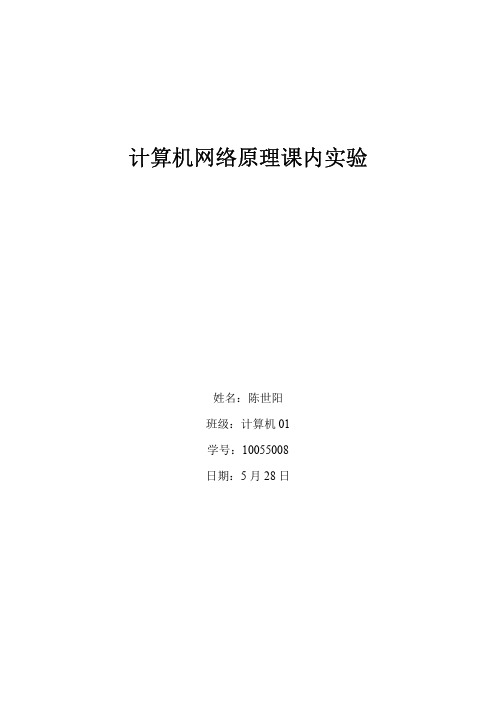
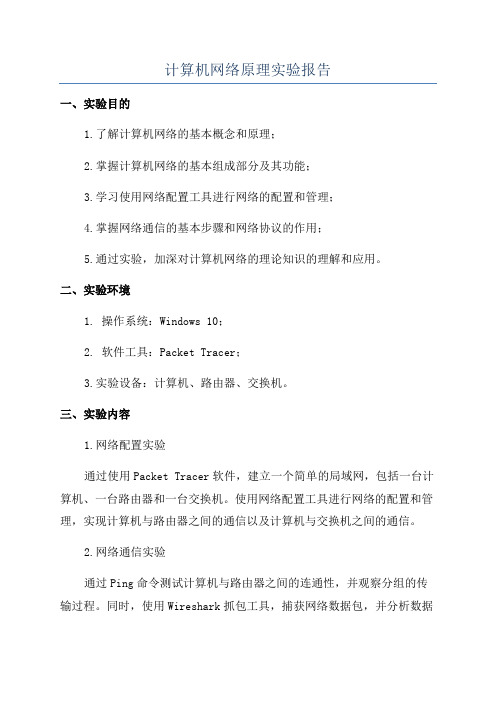
计算机网络原理实验报告一、实验目的1.了解计算机网络的基本概念和原理;2.掌握计算机网络的基本组成部分及其功能;3.学习使用网络配置工具进行网络的配置和管理;4.掌握网络通信的基本步骤和网络协议的作用;5.通过实验,加深对计算机网络的理论知识的理解和应用。
二、实验环境1. 操作系统:Windows 10;2. 软件工具:Packet Tracer;3.实验设备:计算机、路由器、交换机。
三、实验内容1.网络配置实验通过使用Packet Tracer软件,建立一个简单的局域网,包括一台计算机、一台路由器和一台交换机。
使用网络配置工具进行网络的配置和管理,实现计算机与路由器之间的通信以及计算机与交换机之间的通信。
2.网络通信实验通过Ping命令测试计算机与路由器之间的连通性,并观察分组的传输过程。
同时,使用Wireshark抓包工具,捕获网络数据包,并分析数据包的结构和内容。
可以观察到IP地址、MAC地址以及各类协议的使用情况。
四、实验步骤1. 打开Packet Tracer软件,创建一个场景,包括一台计算机、一台路由器和一台交换机。
2.使用网络配置工具,给计算机、路由器和交换机分配IP地址,并设置子网掩码。
3.配置路由器的路由表,将计算机所在的网段加入到路由器的路由表中。
4. 在计算机上通过命令行窗口,使用Ping命令测试与路由器的连通性。
5. 同时,启动Wireshark抓包工具,并对网络通信进行抓包。
6. 观察Ping命令的结果,判断是否与路由器连通。
7. 分析Wireshark抓包结果,观察数据包的结构和内容,了解网络通信的基本原理和过程。
五、实验结果与分析1.网络配置实验通过网络配置工具,成功配置了计算机、路由器和交换机的IP地址,并设置了子网掩码。
通过配置路由器的路由表,实现了计算机与路由器之间的通信以及计算机与交换机之间的通信。
2.网络通信实验Ping命令的结果显示,计算机与路由器之间连通正常。

网络协议原理实验报告1. 实验目的本实验旨在通过实际操作,理解和掌握网络协议的基本原理,包括数据传输过程中的分段、封装和解封装等关键步骤,以及网络协议的工作方式和作用。
2. 实验环境- 操作系统:Windows 10- 软件工具:Wireshark、Tera Term3. 实验内容3.1 数据传输过程的分段和封装首先,我们需要进行数据传输过程的分段和封装操作。
为了简化实验,我们选取一个简单的应用场景:从计算机A向计算机B发送一段文字信息。
步骤如下:1. 打开Tera Term,分别在计算机A和计算机B上运行。
2. 在计算机A上输入文字信息,例如:“Hello World!”。
3. 在计算机A上使用Wireshark进行抓包操作,监听计算机A与计算机B之间的数据传输过程。
4. 在计算机A上点击发送按钮,将文字信息发送给计算机B。
3.2 网络协议的工作方式和作用在数据传输过程中,网络协议起到了关键的作用。
具体来说,网络协议分为多个层次,每个层次都有自己的功能和任务。
其中,最为常见的是TCP/IP协议。
步骤如下:1. 在Wireshark抓包工具中,我们可以看到整个数据传输过程中的分段、封装以及网络协议的工作方式。
2. 在Wireshark中,我们可以看到每个数据包的详细信息,包括源IP地址、目的IP地址、数据长度等。
3. 在Wireshark中,我们还可以追踪每个数据包的传输路径,以及每个路由器的IP地址和工作状态。
4. 实验结果与分析根据实验步骤,我们可以得出如下实验结果与分析:- 在计算机A上输入文字信息并发送后,Wireshark抓包工具会显示对应的发送数据包。
- 在Wireshark中,我们可以看到每个数据包的详细信息,包括源IP地址、目的IP地址、数据长度等。
- 在Wireshark中,我们还可以追踪每个数据包的传输路径,以及每个路由器的IP地址和工作状态。
通过实验结果与分析,我们可以得出以下结论:- 在数据传输过程中,数据被分成多个较小的分段,分别进行封装。
实验一常用网络命令的使用与TCPIP协议配置一、实验目的:1. 掌握常用的网络命令,如ping、ipconfig、netstat等。
2.掌握TCP/IP协议的配置方法和参数设置。
二、实验原理:1.常用网络命令1.1 ping命令:用于测试网络连接和查看网络延迟。
1.2 ipconfig命令:用于查看和配置本地网络接口信息。
1.3 netstat命令:用于查看网络连接和端口状态。
1.4 tracert命令:用于跟踪网络数据包的路径。
2.1IP地址配置:用于配置本机的IP地址。
2.2子网掩码配置:用于划分网络的范围。
2.3默认网关配置:用于指定发送非本网段数据包的下一跳路由器。
2.4DNS服务器配置:用于解析域名到IP地址。
三、实验步骤:1.常用网络命令的使用1.1 打开命令提示符窗口(win+R,输入cmd,回车)。
1.2 使用ping命令测试网络连接:输入“ping 目标IP地址”进行测试,观察返回结果。
1.3 使用ipconfig命令查看本机网络接口信息:输入“ipconfig”,查看IP地址、子网掩码、默认网关等信息。
1.4 使用netstat命令查看网络连接和端口状态:输入“netstat -a”,查看当前所有的连接和端口状态。
2.1 配置IP地址:输入“netsh interface ip set address name=本地连接 static IP地址子网掩码默认网关”,其中“本地连接”为网卡名称,可通过ipconfig命令查看。
2.2 配置子网掩码:输入“netsh interface ip set address name=本地连接 source=static addr=IP地址 mask=子网掩码”,其中“本地连接”为网卡名称,“IP地址”为设定的IP地址,“子网掩码”为设定的子网掩码。
2.3 配置默认网关:输入“netsh interface ip set address name=本地连接 gateway=默认网关”,其中“本地连接”为网卡名称,“默认网关”为设定的默认网关。
实验1 网络基础与应用1.1 网络命令及应用【实验目的】通过实验,了解IP/TCP/UDP/ICMP等协议的结构及工作原理;熟悉并掌握常用网络命令的格式和使用方法。
【实验环境】两台以上装有Windows 2000/XP/2003操作系统的计算机。
【实验原理】本实验主要熟悉并使用常用的网络命令,包括:ping、ipconfig、netstat、tracert、net、at、nslookup等。
(1)pingping是使用频率极高的用来检查网络是否畅通或者网络连接速度快慢的网络命令,目的是通过改善特定形式的ICMP包来请求主机的回应,进而获得主机的一些属性。
用于确定本地主机是否能与另一主机交换数据包。
如果ping运行正确,就可以相信基本的连通性和配置参数没有问题。
通过ping命令,可以探测目标主机是否活动,可以查询目标主机的机器名,还可以配合arp命令查询目标主机的MAC地址,可以进行DDoS攻击,有时也可以推断目标主机操作系统,还可以直接ping一个域名来解析得到该域名对应的IP地址。
(2)ipconfig执行ipconfig/all,就会看到所有网络配置的基本信息,这些信息一般用来检测手工配置TCP/IP参数设置的正确性。
如果计算机和所在的局域网使用了DHCP(动态主机配置协议),那么执行ipconfig/all,可以了解计算机是否成功的租用到IP地址,如果租用到IP地址,则可以了解IP地址、子网掩码和默认网关等信息。
(3)netstatnetstat是一个功能强大的命令,用来显示计算机上网时与其他计算机之间详细的连接情况和统计信息(与IP、TCP、UDP和ICMP协议相关的统计数据)。
netstat命令一般用来检测本机各端口的网络连接情况。
(4)tracert用法:tracert IP地址或域名该命令用来显示数据包达到目的主机或经过每一个路由或网关的IP地址,并显示到达每个路由或网关所用的时间。
实验一交换机的基本配置一、实验目的1.掌握交换机命令行各种操作模式及其相互切换。
2.掌握交换机的全局配置。
3.掌握交换机端口的基本配置。
4.掌握交换机配置的查看方法。
二、实验设备S2126G交换机一台,PC机两台,直连线一条。
三、技术原理交换机是一种基于MAC地址识别,能完成封装、转发数据包功能的网络设备。
交换机可以学习MAC地址,并把其存放在内部地址表中,通过在数据包的始发者和目标接收者之间建立临时的交换路径,使数据包直接由源地址到达目的地址。
交换机有以下四种命令行操作模式:1.用户模式,提示符为switch>,这是进入交换机后得到的第一个模式,该模式下可以查看交换机的软硬件版本信息,并进行简单的测试。
用户模式下输入enable即可进入下面的特权模式。
2.特权模式,提示符为switch#,这是由用户模式进入的下一个模式,该模式下可以对交换机的配置文件进行管理和查看。
特权模式下输入configue terminal即可进入下面的全局配置模式。
3.全局配置模式,提示符为switch(config)#,属于特权模式的下一级模式,该模式下可以配置交换机的全局性参数(如主机名、登陆信息等)。
全局模式下输入类似interface fastethernet 0/5即可进入下面的端口模式。
4.端口模式,提示符为switch(config-if)#,属于全局模式的下一级模式,该模式下可以对交换机的端口进行参数配置。
可以通过exit命令退回到当前模式的上一级操作模式,通过end命令从特权模式以下级别直接返回到特权模式。
交换机的端口速率参数有10(10Mbit/s)、100(100Mbit/s)、auto(自适应)等三种选择,默认是auto。
端口工作模式有full(全双工)、half(半双工)、auo(自适应) 等三种选择,默认是auto。
四、实验步骤1.按图1-1将PC机通过串口(Com)连接到交换机Switch的控制(Console)端口,通过网卡(NIC)连接到交换机的F0/1端口。
一、实验目的及要求:1、分析IP协议,熟知IP协议数据包各个字段的含义与作用;2、分析IP数据报分片,熟悉IP数据包的传递方式。
二、实验设备:与因特网连接的计算机,操作系统为Windows,安装有Wireshark、IE浏览器等软件。
三、实验原理:1、DHCP(动态主机配置协议)报文说明:(1)DHCP-DISCOVER:DHCP客户端广播发送的,用来查找网络中可用的DHCP服务器。
(2)DHCP-OFFER:DHCP服务器用来响应客户端的DHCP-DISCOVER请求,并为客户端指定相应配置参数。
(3)DHCP-REQUEST:DHCP客户端广播发送DHCP服务器,用来请求配置参数或者续借租用。
(4)DHCP-ACK:DHCP服务器通知客户端可以使用分配的IP地址和配置参数。
(5)DHCP-NAK:DHCP服务器通知客户端地址请求不正确或者租期已过期,续租失败。
(6)DHCP-RELEASE:DHCP客户端主动向DHCP服务器发送,告知服务器该客户端不再需要分配的IP地址。
(7)DHCP-DECLINE:DHCP客户端发现地址冲突或者由于其它原因导致地址不能使用,则发送DHCP-DECLINE报文,通知服务器所分配的IP地址不可用。
(8)DHCP-INFORM:DHCP客户端已有IP地址,用它来向服务器请求其它配置参数2、pingPING(Packet Internet Groper),因特网包探索器,用于测试网络连接量的程序。
Ping是工作在TCP/IP网络体系结构中应用层的一个服务命令,主要是向特定的目的主机发送ICMP (Internet Control Message Protocol因特网报文控制协议)Echo请求报文,测试目的站是否可达及了解其有关状态。
四、实验内容和步骤:1、用300字左右,描述你对IP协议的认识;IP协议,即互联网协议(Internet Protocol),是互联网技术的核心组成部分,它定义了数据如何在互联网中传输。
一、实验目标
掌握交换机基本信息的配置与管理
二、技术原理
交换机的管理方式基本分为两种:带内管理和带外管理。
通过交换机的Console端口管理交换机属于带外管理:这种管理方式不占用交换机的网络端口,第一次配置交换机必须利用Console端口进行配置。
通过远程Telnet、拨号等方式属于带内管理。
三、交换机的命令行操作模式
主要包括:
用户模式Switch>
特权模式Switch#
全局配置模式Switch(config)#
端口模式Switch(config-if)#
四、实验步骤
1、实验拓扑
2、交换机基本配置命令
a. 进入特权模式
Switch>enable //en=enable
Switch#
b. 进入全局配置模式
Switch#configure terminal //conf t=configure terminal Enter configuration commands, one per line. End with CNTL/Z.
c. 进入交换机端口视图模式
Switch(config)#interface fastEthernet 0/1 //int f0/1=interface fastEthernet0/1
Switch(config-if)#
d. 配置交换机端口速度
Switch(config-if)#speed ?
10 Force 10 Mbps operation
100 Force 100 Mbps operation
auto Enable AUTO speed configuration
Switch(config-if)#speed 100
e. 配置交换机端口双工模式
Switch(config-if)#duplex ?
auto Enable AUTO duplex configuration
full Force full duplex operation
half Force half-duplex operation
Switch(config-if)#duplex full
f. 退回到上一级模式
Switch(config-if)#exit
Switch(config)#
g. 直接退回到特权模式
Switch(config-if)#end
Switch#
%SYS-5-CONFIG_I: Configured from console by console
Switch#
h. 查看交换机版本信息
Switch#show version
i. 查看当前生效的配置信息
Switch#show running-config
①Switch#?
复制代码
Exec commands:
<1-99> Session number to resume
clear Reset functions
clock Manage the system clock
configure Enter configuration mode
connect Open a terminal connection
copyCopy from one file to another
debug Debugging functions (see also 'undebug') deleteDelete a file
dir List files on a filesystem
disable Turn off privileged commands
disconnect Disconnect an existing network connection enable Turn on privileged commands eraseErase a filesystem
exitExit from the EXEC
logout Exit from the EXEC
more Display the contents of a file
no Disable debugging informations
ping Send echo messages
reload Halt and perform a cold restart resumeResume an active network connection
setup Run the SETUP command facility
--More--
复制代码
②Switch#co?
configure connect copy
③Switch#copy ?
flash: Copy from flash: file system
ftp: Copy from ftp: file system
running-config Copy from current system configuration startup-config Copy from startup configuration
tftp: Copy from tftp: file system。